Úvod
Jsou chvíle, kdy můžete potřebovat cloudový server s operačním systémem, virtuálním zařízením, aplikací, schématem oddílů, souborovými systémy, balíčky atd., které nenabízí žádný ze standardních operačních systémů nebo aplikací na jedno kliknutí nabízených společností Atlantic.Net. Jako odpověď na tuto potřebu vám Atlantic.Net nabízí možnost vytvořit cloudový server pomocí obrazu ISO dle vašeho výběru navíc k našim standardním operačním systémům a aplikacím na jedno kliknutí.
Některé přednosti nabízené při vytváření cloudového serveru z ISO
- Aktuálně jsou podporovány všechny operační systémy nebo aplikace ISO jiné než Windows (podpora systému Windows již brzy).
- Svoboda a flexibilita při výběru libovolného cloudového plánu nebo cloudového umístění pro váš vlastní cloudový server.
- Úplná kontrola pro výběr operačního systému, virtuální aplikace, schématu oddílů, souborových systémů, balíčků atd. pro váš cloudový server.
- Skvělé řešení pro zákazníky, kteří potřebují přizpůsobená řešení, specifické požadavky na shodu a regulační požadavky a/nebo mají specializované aplikace.
Co se v této příručce dozvíte
Vytvoření cloudového serveru z ISO
Přístup ke konzole cloudového serveru za účelem instalace cloudového serveru
Odpojení ISO od cloudového serveru
Vytvoření cloudového serveru z ISO
Navigace v nabídce – klikněte na Server v ovládacím panelu https://cloud.atlantic.net
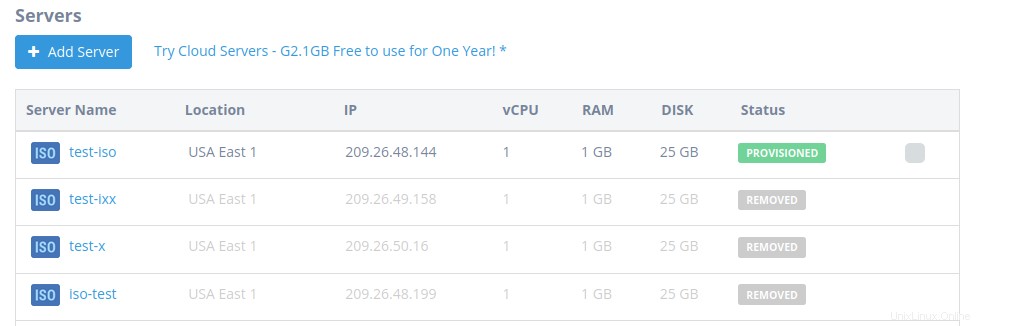
Navštivte stránku Přidat server – klikněte na Přidat server tlačítko
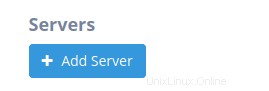
Vytvořte svůj cloudový server pomocí ISO
- Klikněte na ISO na kartě Typ sekce
- Zadejte adresu URL svého ISO (příklad: https://releases.ubuntu.com/20.04.1/ubuntu-20.04.1-live-server-amd64.iso)
- Pokračujte výběrem zbývajících požadovaných možností cloudového serveru a stiskněte Vytvořit server tlačítko
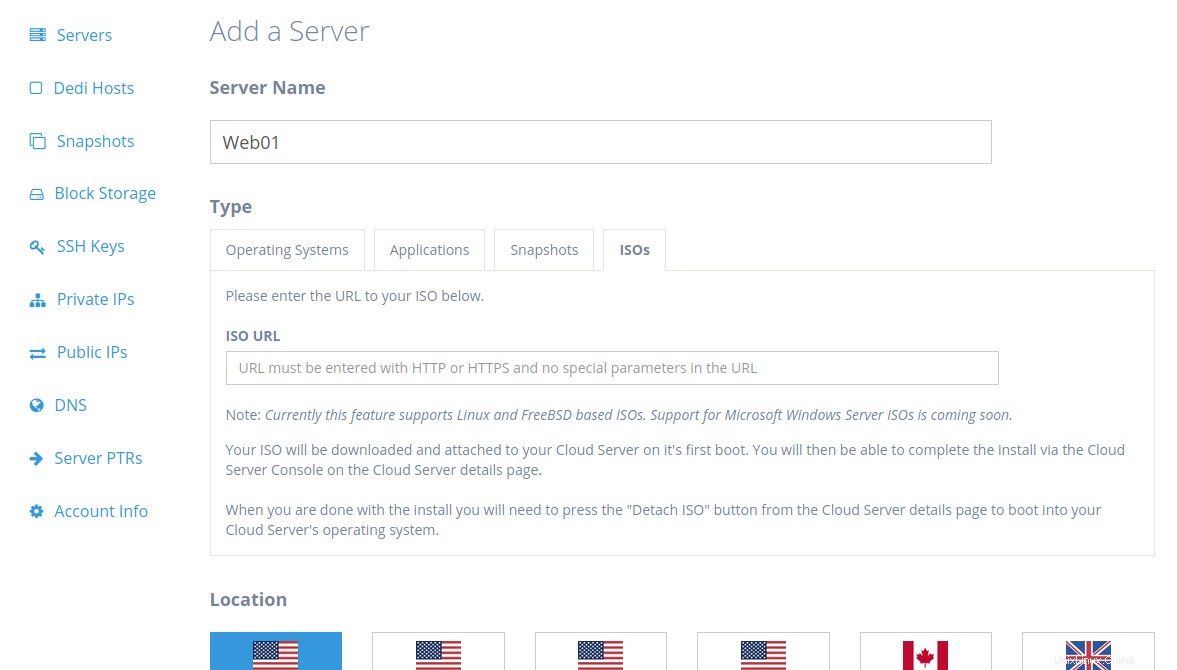
Přístup ke konzole cloudového serveru za účelem provedení instalace cloudového serveru
Na stránce Podrobnosti serveru na stránce, uvidíte pokyny k dokončení instalace/konfigurace vašeho Cloud Serveru pomocí Cloud Server Console.
Uvidíte také informace týkající se ISO, které je připojeno k vašemu cloudovému serveru.
Klikněte na Spustit konzoli tlačítko pro spuštění Konzole cloudového serveru .
Poznámka:Když je k vašemu cloudovému serveru připojen ISO, akce, které můžete provádět prostřednictvím ovládacího panelu a rozhraní API na tomto serveru, jsou omezeny na určité povolené akce. Navíc budete moci zavést pouze z ISO. Až skončíte s instalací/konfigurací vašeho cloudového serveru, budete muset odpojit ISO, abyste mohli zavést váš nakonfigurovaný cloudový server.
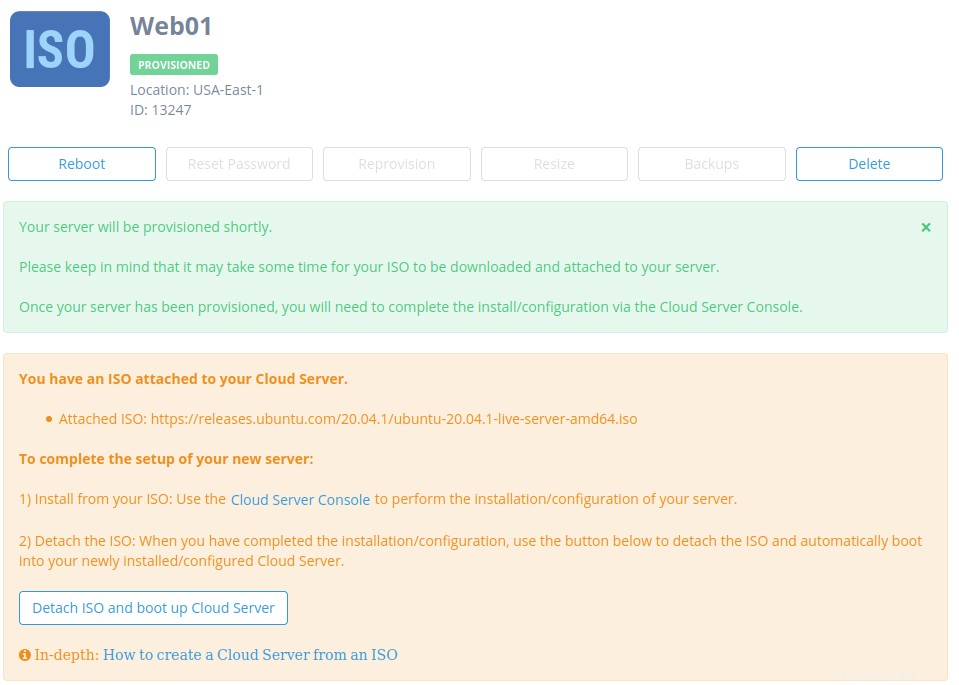
Po dokončení načítání stránky byste měli vidět konzolu vašeho cloudového serveru a být schopni zahájit instalaci/nastavení vašeho operačního systému, virtuálního zařízení nebo aplikace.
Poznámka:Dokončení stahování ISO a načtení pro použití může nějakou dobu trvat. Čas, který to zabere, bude do značné míry záviset na šířce pásma webu poskytujícího ISO a velikosti ISO.
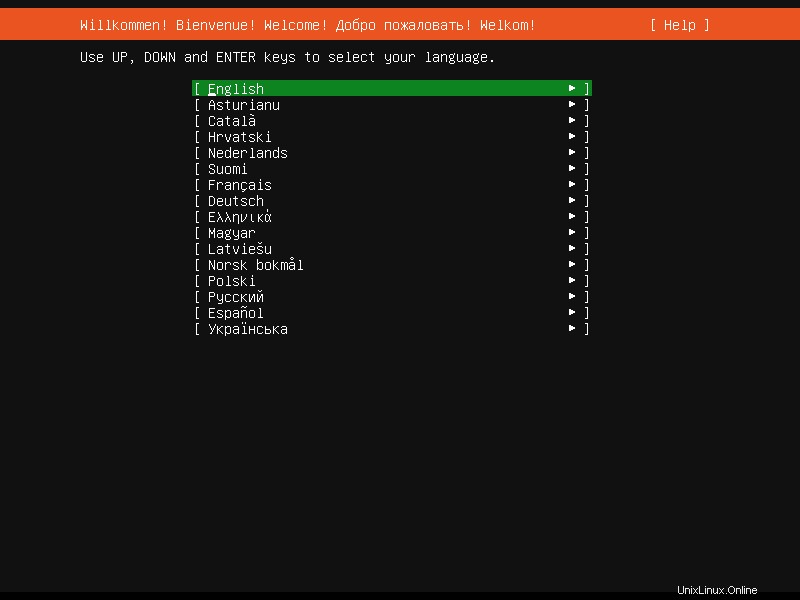
Odpojení ISO od cloudového serveru
Jakmile dokončíte instalaci/nastavení vašeho operačního systému, virtuálního zařízení nebo aplikace, budete muset odpojit ISO od vašeho cloudového serveru, abyste mohli bootovat z vašeho nainstalovaného/konfigurovaného cloudového serveru.
Klikněte na Dodpojit ISO a spustit Cloud Server možnost odpojit ISO od vašeho cloudového serveru.
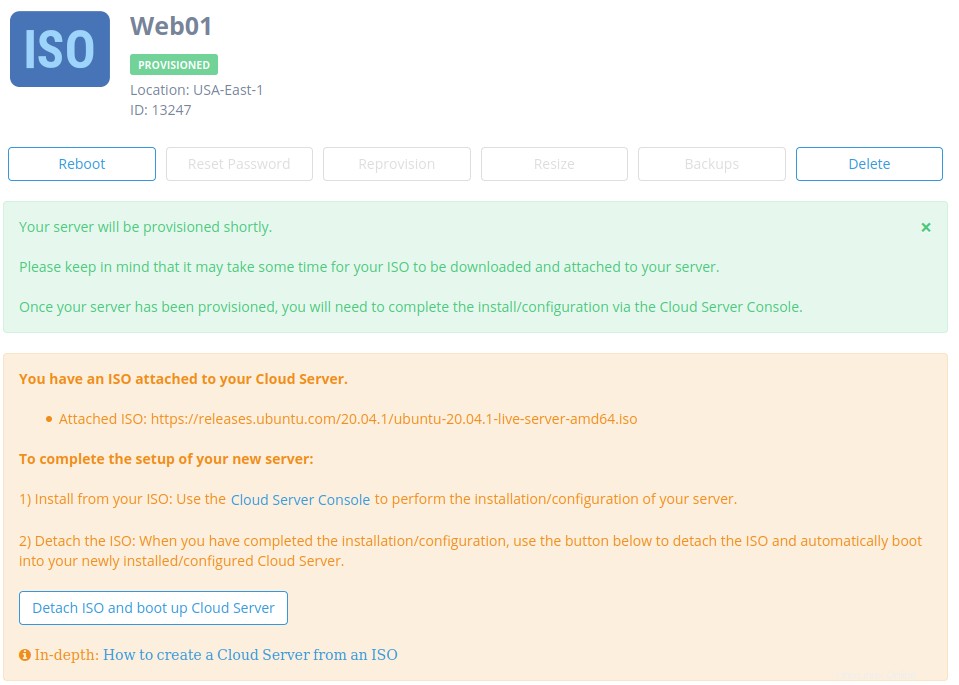
Po dokončení odpojení ISO od vašeho cloudového serveru se automaticky spustí z úložiště namísto ISO.
Uvidíte také, že ISO již není připojeno k vašemu cloudovému serveru v ovládacím panelu a že máte k dispozici další akce, které nebyly dostupné, když byl ISO připojen.
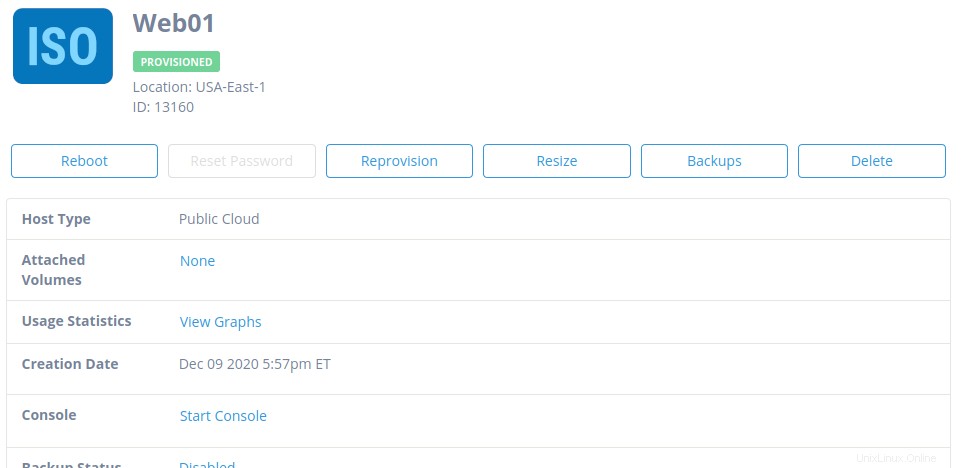
Váš cloudový server je nyní připraven k běžnému použití. Užijte si to!